Dolgozol egy Prezi bemutatón, és szeretnél valami vizuálisat kínálni a közönségednek? A Fade-in-hatás egy egyszerű, de hatékony módja annak, hogy lépésről lépésre megjeleníts elemeket a bemutatódban. Ezzel a hatással élénkebbé és vonzóbbá teheted a tartalmadat, azáltal, hogy egymás után jeleníted meg az objektumokat. Ebben az útmutatóban megmutatom, hogyan használhatod a Fade-in-hatást a Prezi-ben a bemutatóid optimalizálására.
Legfontosabb megállapítások
- A Fade-in-hatás lehetővé teszi az elemek egymás utáni megjelenítését a Prezi-ben.
- Ez a hatás egy kereten belül működik.
- Objektumokat másolhatsz és megváltoztathatod a megjelenítendő elemek sorrendjét.
- Van egy visszaállító lehetőség, hogy visszaállítsd a választást és újra kezdhesd.
Lépésről lépésre útmutató
Először is tedd az objektumodat egy keretbe. Kattints arra a területre, ahol alkalmazni szeretnéd a Fade-in-hatást, és válaszd ki a megfelelő objektumot. Ha több objektumod van, amelynek egymás után kell megjelennie, másold őket, hogy később együtt tudjanak beépülni.
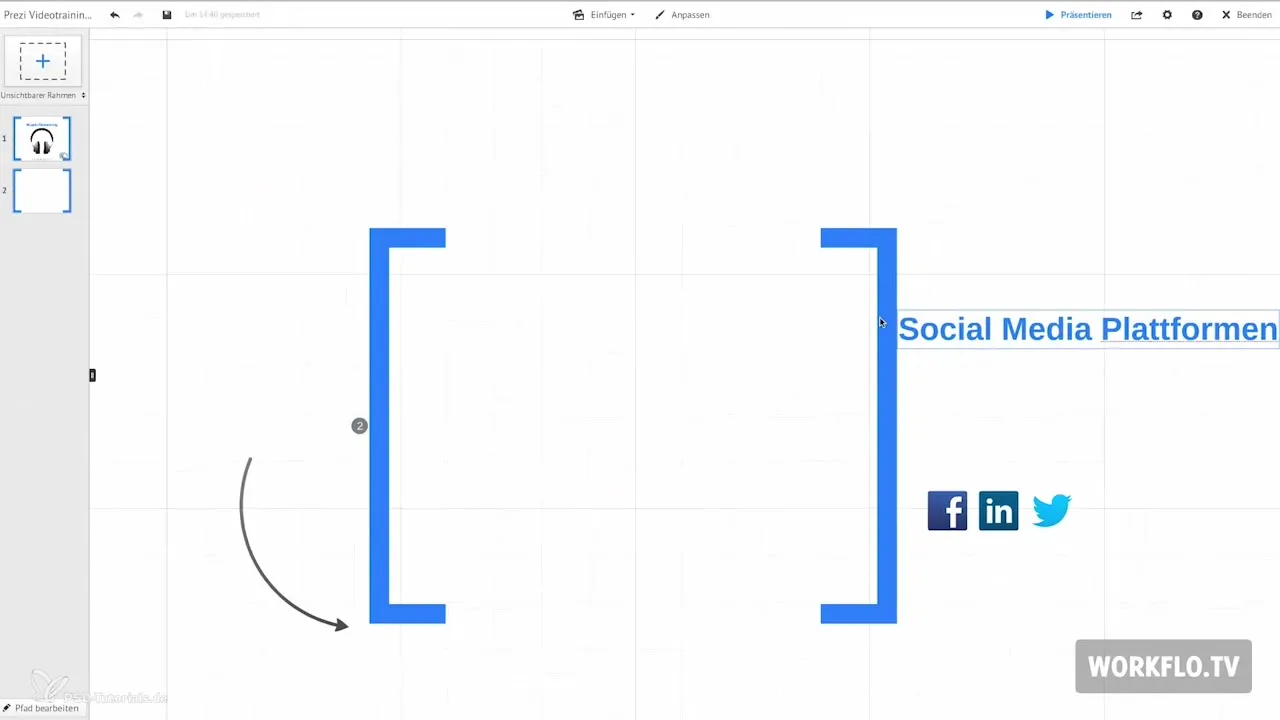
Következő lépésként kattints a ceruza gombra, hogy megjelöld azokat a pontokat, ahol az objektumok meg fognak jelenni. A kis képnél meg fog jelenni egy csillag, amit meg kell kattintanod. Ezután válaszd ki azokat az objektumokat, amelyeket meg szeretnél jeleníteni, azzal, hogy mindegyikre külön-külön rákattintasz.
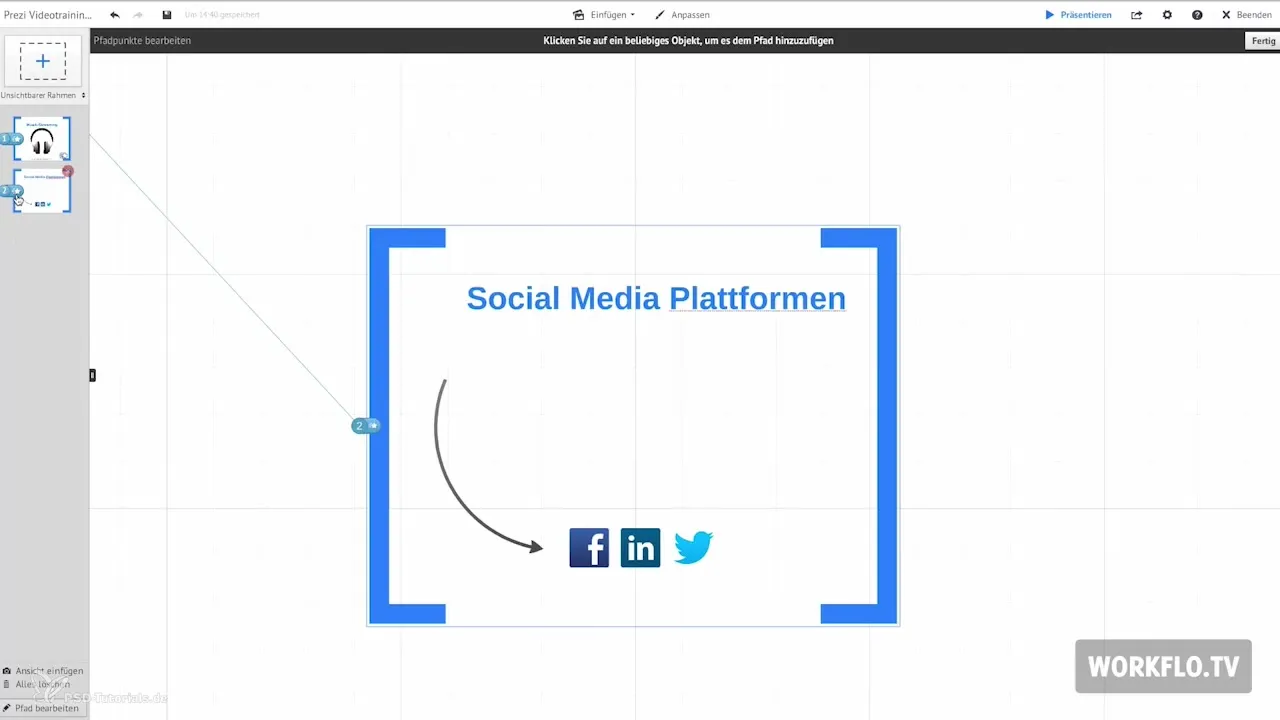
Miután kiválasztottad az összes kívánt objektumot, kattints a „Kész” gombra a jobb felső sarokban. Az elemeid most egymás után fognak megjelenni, így a megfelelő módon lesznek láthatóak a közönséged számára.
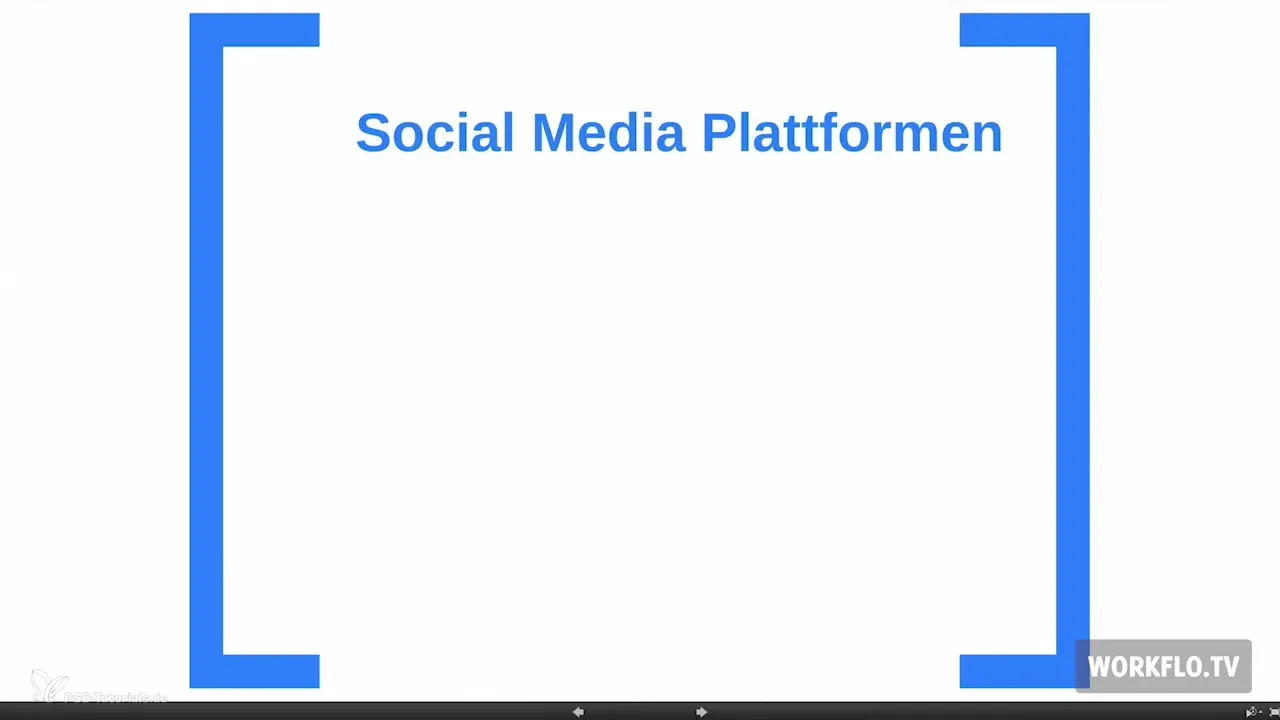
Ha azonban nem szeretnél egy objektumot megjeleníteni, ezt nagyon egyszerűen megváltoztathatod. Kattints újra a ceruza gombra, majd a csillagra, és válaszd ki azt az objektumot, amelyet nem szeretnél megjeleníteni. Így a bemutatódat a megfelelő módon alakíthatod.
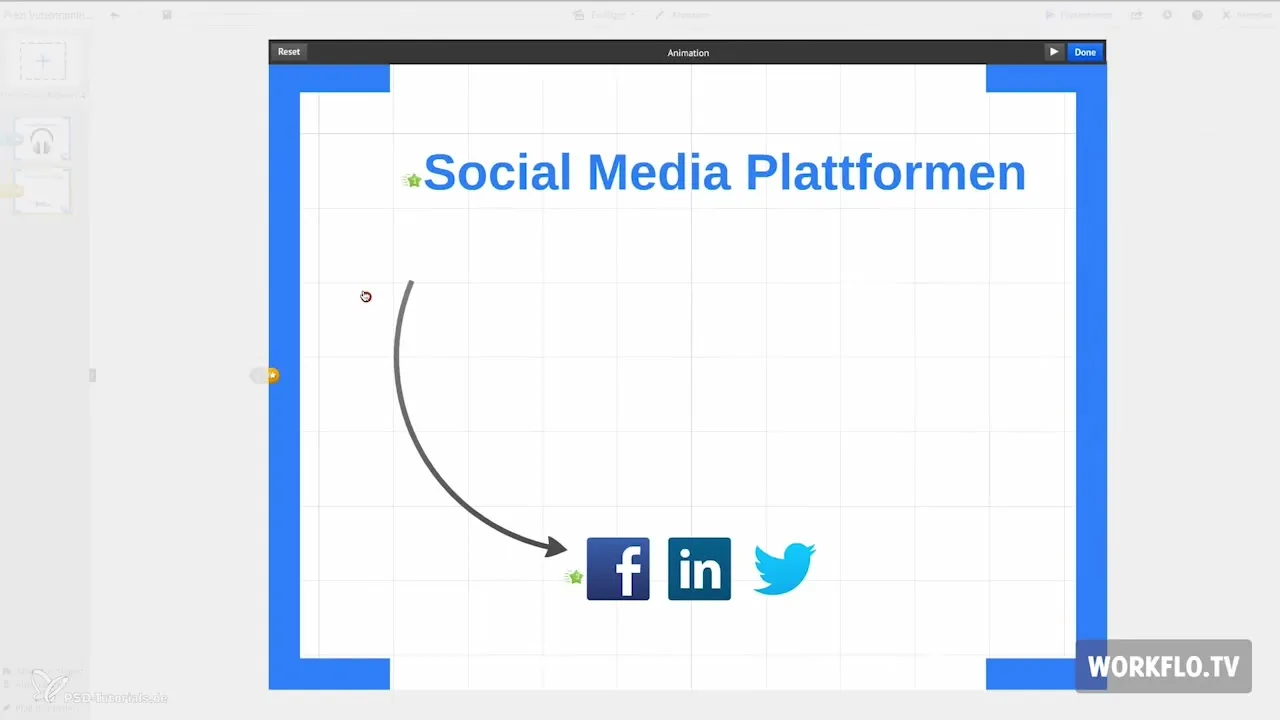
Ha meg szeretnéd változtatni a megjelenítési elemek sorrendjét, vagy hibát követtél el, érdemes az elejéről kezdeni. Kattints ismét a ceruza ikonra, majd a csillagra, és válaszd a „Reset” opciót felül, hogy visszaállítsd választásodat, így új választást tehetsz, és mindent a saját elképzeléseid szerint alakíthatsz.
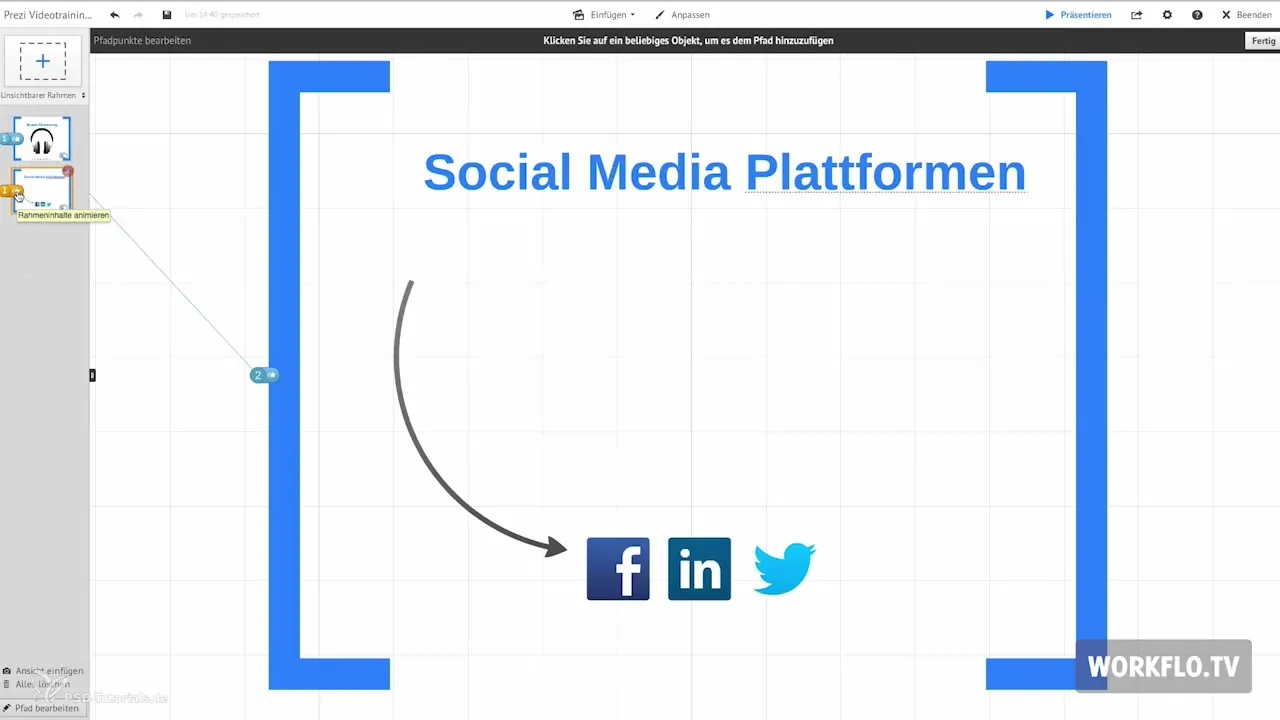
Összegzés – Prezi: A Fade-in-hatás használata
A Fade-in-hatás a Preziben nagyszerű módja annak, hogy dinamikusabbá tedd a bemutatóidat. Kényelmesen jelenítheted meg az objektumokat egymás után, és bármikor lehetőséged van erre a választásra változtatni vagy visszaállítani. E funkciókkal a bemutatód nemcsak vonzóbbá válik, hanem a közönséged figyelme is fokozódik.
Gyakran ismételt kérdések
Hogyan működik a Fade-in-hatás a Preziben?A Fade-in-hatás egymás után jeleníti meg a keretben kiválasztott objektumokat.
Több objektumot is meg tudok jeleníteni a Fade-in-hatással?Igen, több objektumot is másolhatsz, és azokat egymás után megjelenítheted.
Mi a teendő, ha nem szeretnék egy objektumot megjeleníteni?Kattinthatsz a ceruzára és a csillagra, hogy megváltoztasd a választást és kiválaszd a kívánt objektumot.
Hogyan változtathatom meg a megjeleníthető elemek sorrendjét?A legjobb, ha visszaállítod a választást, és újra kiválasztod a kívánt objektumokat a megfelelő sorrendben.
Hogyan állíthatom vissza a változásaimat?Kattints a ceruza ikonra, majd a csillagra, és válaszd a „Reset” opciót felül, hogy mindent visszaállíts.


